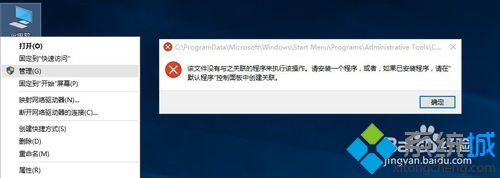萬盛學電腦網 >> windows 8技巧 >> win8系統如何使用火狐浏覽器截圖插件功能
win8系統如何使用火狐浏覽器截圖插件功能
具體方法如下:
1、現在安裝火狐浏覽器一般會默認安裝“網頁截圖”這個插件,如果不是新版的,或是以前安裝的火狐浏覽器,可以在“附加組件”中添加;

2、直接搜索“網頁截圖”,在”我的附加組件“中搜索。沒有安裝的,應該在“可用附加組件”中搜索;
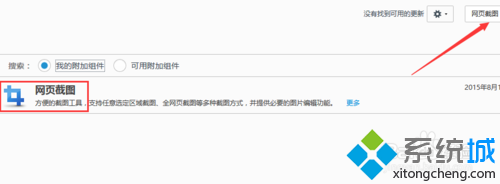
3、安裝好後重啟浏覽器,會發現浏覽器有上角,多了個小圖標,這就是”網頁截圖“插件的圖標;

4、現在開始使用“網頁截圖”插件截圖整個網頁,打開你想要截圖的網頁,比如說這裡打開百度首頁,然後點擊”網頁截圖“小圖標,選擇“截取整個網頁”;
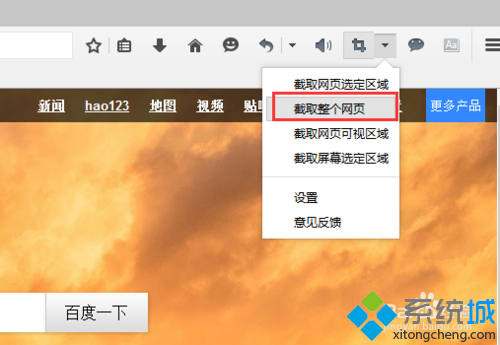
5、點擊過後你會發現整個網頁都被截取下來,網頁上面出現一行工具欄,用於你對圖片進行標注;
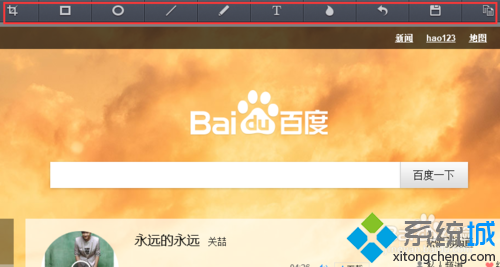
6、工具欄有各種工具,有繪制矩形,繪制橢圓,繪制直線,鉛筆工具,添加文字,模糊工具,及保存於復制;
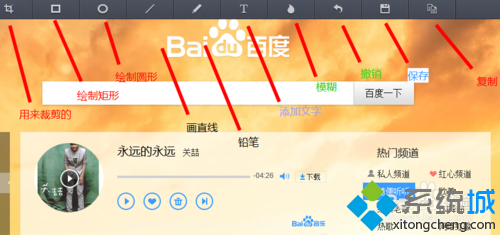
7、“截取可視區域”功能就是你目前看到的網頁部分都給截取,而“截取屏幕選定區域”是在可視區域內,截取部分區域的圖像;
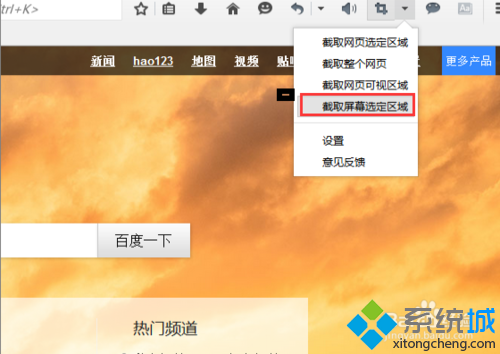
8、“截圖網頁選定區域”這就是擁有“滑動截圖”的功能,可以在目前你可視區域內選中一塊區域,然後滑動鼠標滑輪,向下滑動,截圖的區域跟隨者滑動區域變大,向原先看不到的網頁部分擴展。如下圖所示就是我用“截圖網頁選定區域”這個功能截的。
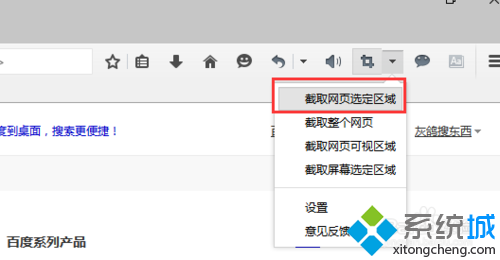
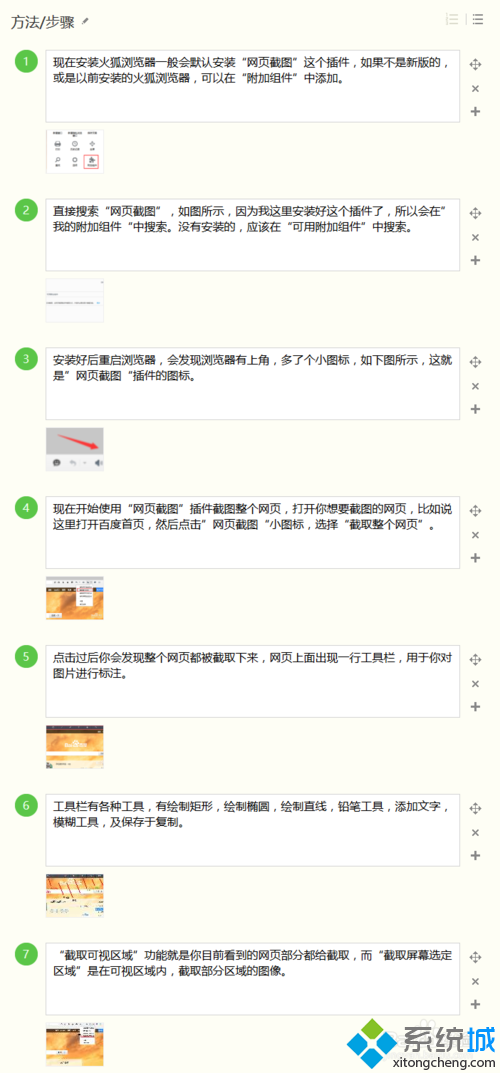
windows 8技巧排行
操作系統推薦
相關文章
copyright © 萬盛學電腦網 all rights reserved